蜜蜂剪辑mac版是专为苹果电脑用户打造的一款功能强大的视频编辑软件,其中从功能上来说软件能够为用户们提供影视剪辑最为基础的服务功能,而这其中就包含了分割、裁剪、缩放、添加马赛克和丢弃视频等等方面的服务,并且用户无需掌握专业技巧,组合使用软件功能即可让你剪辑大片,分享你的经验、技能、爱好和灵感,透过屏幕感受生活的别样乐趣。
同时为了方便不同平台的需求,蜜蜂剪辑mac版还提供16:9、9:16、3:4在内的多种视频比例供你选择呢,让用户们免受视频制作完成后比例不匹配的需要剪辑的现象,以及内置了贴合潮流热点更新的素材库,你可以在这里随意下载字幕、滤镜、叠附、转场、动画、音乐等素材,通过它你能找到最贴近视频剪辑需求的元素,挑选后放置轨道上就能给视频画龙点睛,成为你剪辑旅途中的灵感缪斯。
此外,蜜蜂剪辑这款软件应用范围也是十分的广泛,不管是个人、商店,还是企业,都能在这里找到合适的解决方案,可满足vlog视频、影视混剪、游戏解说、电子相册制作、淘宝主图视频、企业宣传片、线上网课制作等需求,而在它视频的格式支持上面,已经完美的包含了MP4、WMV、AVI、MKV、MOV流行视频格式,快来尝试一下,让你的视频作品焕发出不一样的魅力吧!
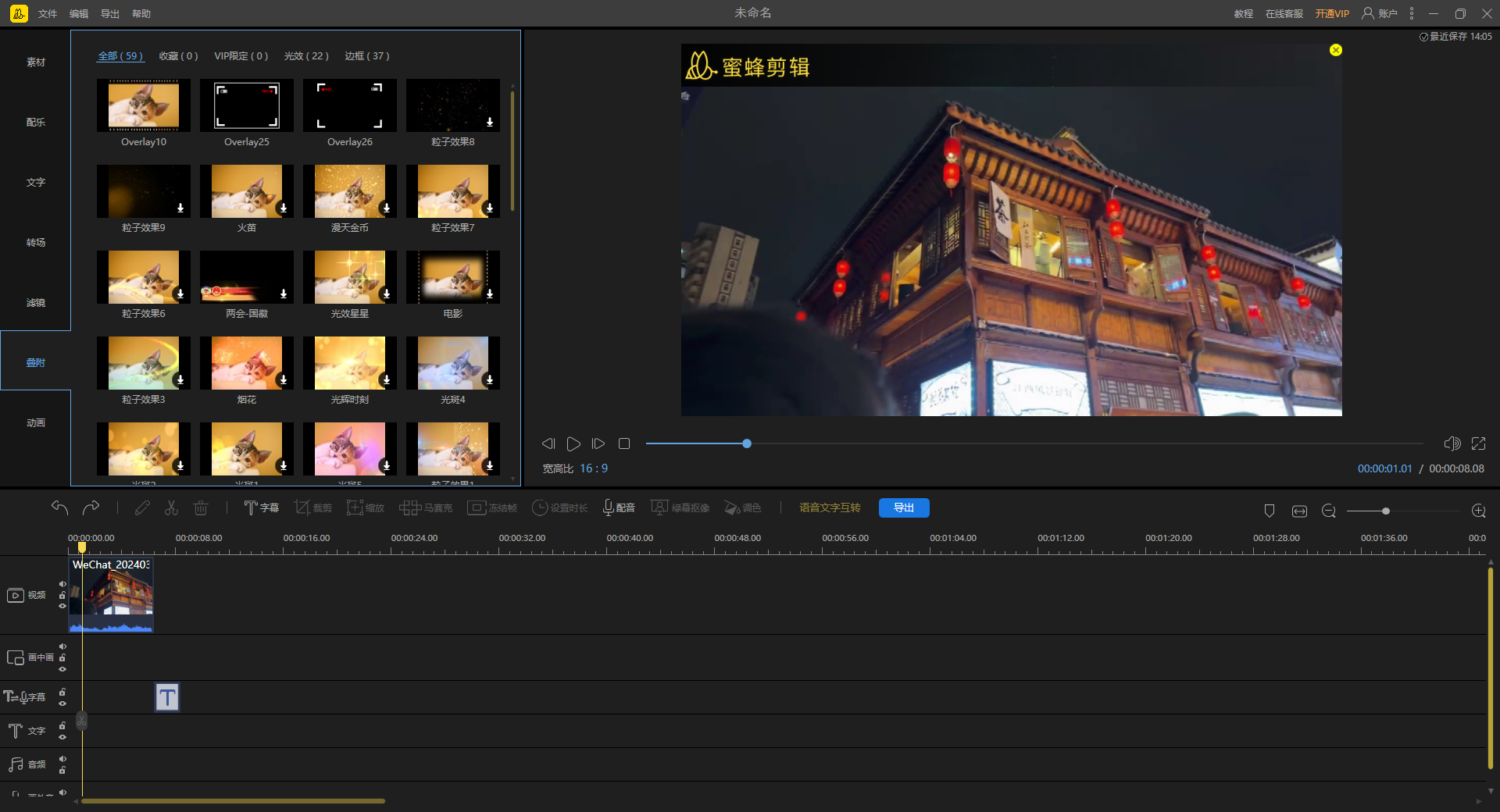
蜜蜂剪辑mac版怎么剪辑视频?
一、已有视频背景图
1、准备好视频背景图,点击导入,将背景图和视频都放进软件内。
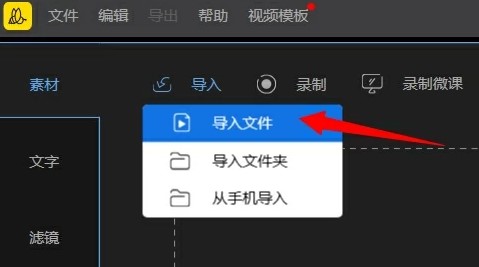
2、将视频放在第一条轨道上,双击一下即可看到调整视频背景图的选项。
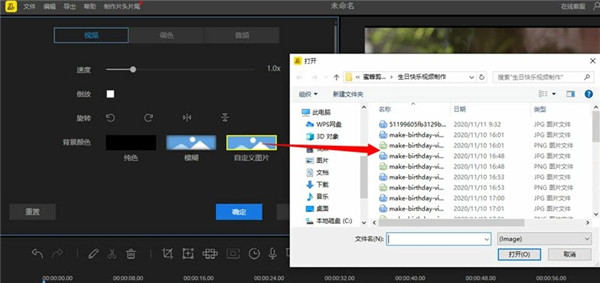
3、点击自定义图片选项,即可选择你准备好的图片上传作为背景图。
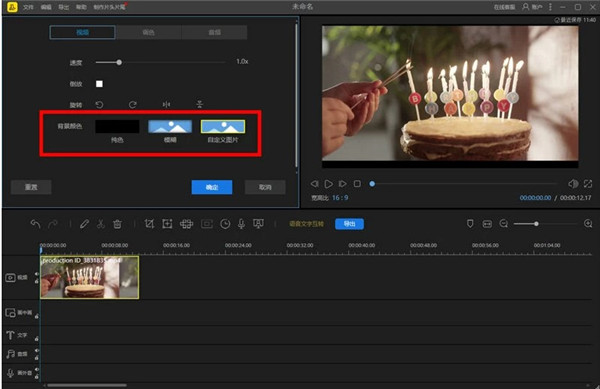
4、点击工具栏上的“导出”就可以将视频保存到本地了。
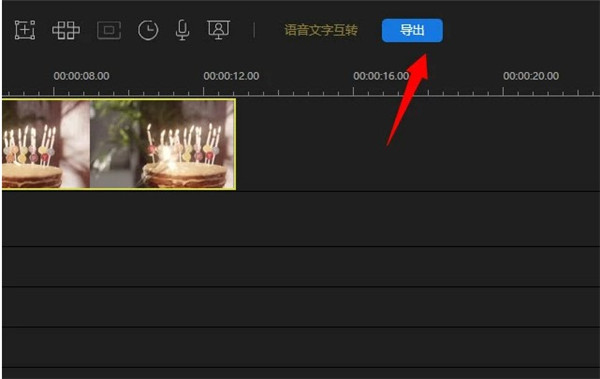
二、没有视频背景图
1、如果事先没有准备背景图的话,软件提供了三种背景样式供你选择。
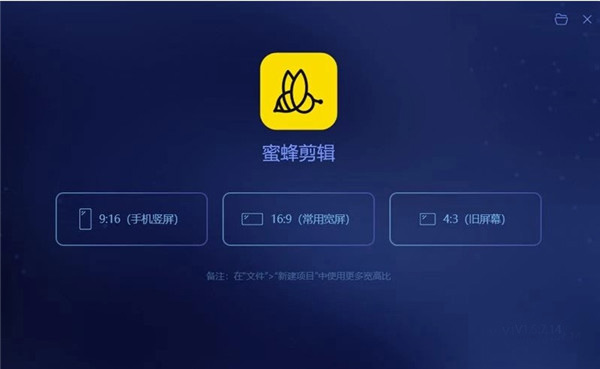
2、打开软件,选择编辑比例,导入视频。
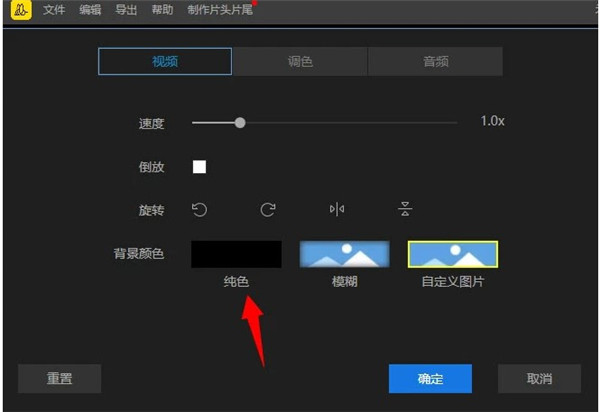
将视频放进第一条视频轨道上,如果视频比例是不对的,会显示黑边,此时,你可以双击轨道上的视频,在编辑的界面里下拉最后,可以调整视频的颜色或模糊。
3、如果视频比例是对的,那么调整了颜色是看不出改变的,此时,只需选中视频轨道上的素材,点击删除,然后重新将素材拖拽到第二条画中画轨道上,就能显示视频背景了。
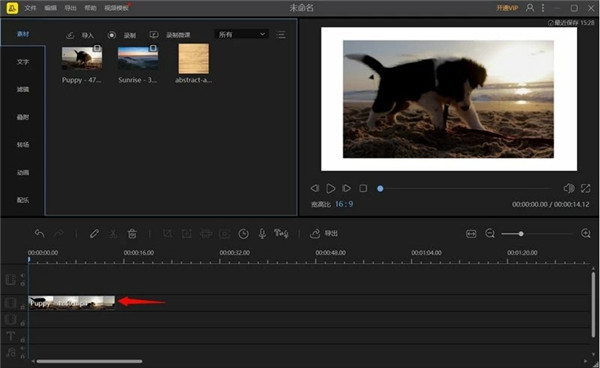
4、最后点击“导出”就能保存视频了,以上就是蜜蜂剪辑mac版剪辑视频的方法了。
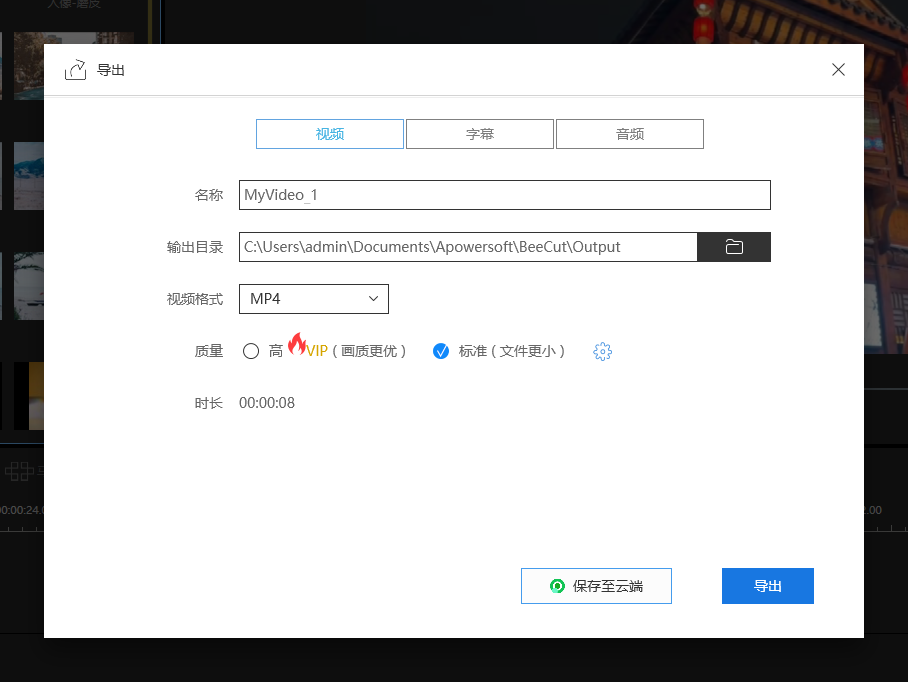
软件功能
【剪切】
分割、删除、合并一气呵成,多轨道同时剪辑,素材随意拖动,配合快捷键操作让每个人都可以享受大师级的流畅剪辑体验。
【字幕】
强大的字幕素材库,提供了设计师精心设计的片头,标题和字幕素材下载,实用、美观或潮流,由你做主。
【裁剪】
视频画面一键剪裁,剪掉画面多余或瑕疵部分,勾选保持画面宽高比,避免视频出现黑边现象,零基础也能快速上手。
【音乐】
内置音乐&音效素材库,打开软件即可试听选用无版权音乐,轻轻一点就能添加BGM,还能为视频提取音频,调整音量和加上淡入淡出效果。
软件特色
1、定格精彩瞬间,剪辑美好生活
无需掌握专业技巧,组合使用软件功能即可让你剪辑大片,
分享你的经验、技能、爱好和灵感,透过屏幕感受生活的别样乐趣。
2、轻松操作,一键式视频剪辑体验
对比度、饱和度、亮度、色调、高光和阴影等参数自由调节,
精确的数值变化让你更加得心应手,同一视频赋予多样风格,日系、复古或欧美,由你做主。
3、激活灵感,无限创意
贴合潮流热点更新的素材库,你可以在这里随意下载字幕、滤镜、叠附、转场、动画、音乐等素材,
找到最贴近视频剪辑需求的元素,挑选后放置轨道上就能给视频画龙点睛,成为你剪辑旅途中的灵感缪斯。
4、多场景适用,蜜蜂剪辑随时待命
个人、商店或是企业,都能在蜜蜂剪辑中找到合适的解决方案,
可满足vlog视频、影视混剪、游戏解说、电子相册制作、淘宝主图视频、企业宣传片、线上网课制作等需求。
软件亮点
1、视频编辑比例软件支持多个平台的视频编辑比例,如一般视频平台的16:9(横屏),抖音、微视、微信视频动态的9:16(竖屏)、淘宝主图视频3:4、传统视频4:3和Ins视频1:1,满足多种剪辑需求。
2、多轨道软件允许每个素材多开轨道,叠加滤镜、叠附、动画、文字等特效效果,更加直观的编辑视频,增加画面层次感。
3、内含多种特效素材软件内置了文字、滤镜、转场、叠附和动画等上百种素材效果,用户可自由添加到视频上,丰富画面趣味性。
4、语音与字幕互转软件提供配音功能,支持边播放画面边录音。另外添加了的字幕文件可以一键转换为语音,语音也支持转换为字幕,可转换中英文两种语言。
5、调整视频参数双击轨道上的视频即可对亮度、对比度、饱和度、色调数值精准调整,旋转视频方向,倒放视频,设定背景音乐音量,增加淡入淡出效果等。
6、导出设置软件支持多种视频音频格式输出,如MP4、WMV、AVI、MKV、MOV和Gif等,提供帧率、比特率、清晰度、编码器等多种设置选项。
常见问题
一、蜜蜂剪辑Mac导入不了文件?
你可以对照一下你的文件格式蜜蜂剪辑是否支持导入,若不在此格式一栏中则无法导入,你可以向我们反馈增加格式。
1、视频格式:MP4、MOV、AVI、MPEG、WMV
2、音频格式:WAV、MP3、M4A、MID、FLAC、AAC、WMA、AU、AIFF、OGG
3、图片格式:BMP、JPG、PNG、TIF、HEIC
部分网站下载的视频格式或编码比较特殊,如爱奇艺等,暂时不支持导入该格式的文件,你可以通过免费在线音视频转换将文件格式转换一下再进行导入。
二、蜜蜂剪辑Mac预览质量不如原视频,怎么办?
因为软件在编辑期间为了能提高渲染速度并进行快速预览,视频质量会有所压缩,但导出后的文件会是你选择的最高清晰度。
三、蜜蜂剪辑Mac为什么声画不同步?
请先检查一下软件的版本号,是否为最新版本,如果是最新版本出现问题,可以在免费在线音视频转换上传文件,不用改格式或其他选项,直接按转换下载,再试试导入软件。如果问题还是没有解决,可以给我们提交反馈,我们会尽快解决你的问题。
四、蜜蜂剪辑Mac如何导入素材(视频、图片、音频)?
建立好项目文件之后,我们就可以导入媒体文件进行编辑了。导入方式有两种,一种是点击“导入”>“导入文件”,打开单个或多个素材;另一种是点击“导入”>“导入文件夹”,将一个素材文件全部导入。除此之外,我们也可以直接用鼠标将素材拖入素材库。
五、蜜蜂剪辑Mac如何删除片段?
当我们想要删除视频素材中的某一个片段时,我们首先要将分割开,分割之后,选中片段,点击工具栏的删除按钮将其删除。当然啦,你也可以在选中视频后,直接按下键盘上的“Delete“键来删除它。
更新日志
v1.0.11版本
1、修复已知bug,优化用户体验。
同厂商
深圳市网旭科技有限公司更多+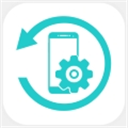
傲软手机管理大师app v3.1.9官方版6.32M

apowersoft看图助手 v1.1.7官方最新版10.14M

apowersoft定时关机助手官方版 v3.1.23.4M

傲软GIF电脑版 v1.0.1.5官方版782K
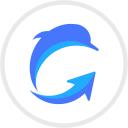
ApowerRescue v1.0.6官方版130.29M

apowersoft手机管理大师电脑版 v3.3.1.2官方版852K
- 电脑专业视频剪辑软件
- 自媒体视频处理软件
-
 更多 (57个) >>电脑专业视频剪辑软件 说到专业视频剪辑软件,大家首先想到的应该pr,会声会影,ae,edius,达芬奇等等,但你知道专业视频剪辑软件哪个最好吗?这里多多小编给广大用户做一个综合性的梳理,其中最好的使用最广的应该是Adobe Premiere,除了基本的视频编辑之外,同时增加了对360VR,4K和HDR视频的支持,还提供了领先的协作功能,是专业人士的首选;其次应该是会声会影,拥有丰富的转场效果,以及全新的视频编辑功能,还配备了多相机编辑器,多点运动追踪,时间重映射,视频遮罩等;再者应该是达芬奇,采用新的神经引擎使用机器学习来实现强大的新功能,如面部识别,速度扭曲等,其高性能播放引擎使编辑和修剪速度极快;后面依次是pinnacle studio,edius pro,magix movie edit pro,after effects,final cut pro,威力导演,Avid Media Compose,CyberLink ColorDirector,爱剪辑,喵影工厂,万兴神剪手,蜜蜂剪辑,快剪辑等等,以上就是小编为大家带来的专业视频剪辑软件排行榜,用户可以根据自身的需要选择下载收藏。
更多 (57个) >>电脑专业视频剪辑软件 说到专业视频剪辑软件,大家首先想到的应该pr,会声会影,ae,edius,达芬奇等等,但你知道专业视频剪辑软件哪个最好吗?这里多多小编给广大用户做一个综合性的梳理,其中最好的使用最广的应该是Adobe Premiere,除了基本的视频编辑之外,同时增加了对360VR,4K和HDR视频的支持,还提供了领先的协作功能,是专业人士的首选;其次应该是会声会影,拥有丰富的转场效果,以及全新的视频编辑功能,还配备了多相机编辑器,多点运动追踪,时间重映射,视频遮罩等;再者应该是达芬奇,采用新的神经引擎使用机器学习来实现强大的新功能,如面部识别,速度扭曲等,其高性能播放引擎使编辑和修剪速度极快;后面依次是pinnacle studio,edius pro,magix movie edit pro,after effects,final cut pro,威力导演,Avid Media Compose,CyberLink ColorDirector,爱剪辑,喵影工厂,万兴神剪手,蜜蜂剪辑,快剪辑等等,以上就是小编为大家带来的专业视频剪辑软件排行榜,用户可以根据自身的需要选择下载收藏。 -
-

会声会影x3简体中文破解版 1.33G
查看/简体中文附序列号和注册机 -

adobe premiere pro cc 2014官方中文破解版 1.82G
查看/简体中文 -

davinci resolve18中文版 4.93G
查看/简体中文 -

final cut pro x 10.6.6官方版 4.09G
查看/简体中文 -
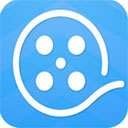
爱剪辑去片头片尾无广告最终纪念版 446.1M
查看/简体中文v3.0.0.2000 -

Adobe After Effects CC 2016中文版 1.47G
查看/简体中文(附注册机和安装教程) -

TMPGEnc Video Mastering Works 207.87M
查看/英文v6.2.2.29官方版 -

360快剪辑电脑版 88.6M
查看/简体中文v1.3.1.3036官方版 -

爱剪辑视频制作app 115.51M
查看/简体中文v77.9.0安卓版 -
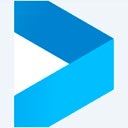
会声会影2018旗舰版破解版 1.33G
查看/简体中文附安装教程 -

edius 9 pro 642.08M
查看/简体中文v9.00.2903 -

蜜蜂剪辑电脑版 811K
查看/简体中文v1.7.10.14官方版 -

MovieCut官方版 59.69M
查看/英文v10.00 -

Filmora9免费版 283.87M
查看/繁体中文v9.0.1.40 -
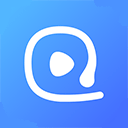
无水印剪辑app 49.35M
查看/简体中文v3.5.0安卓版 -

会声会影x8中文破解版 1.33G
查看/简体中文附安装教程
-
发表评论
4人参与,2条评论- 第2楼上海市网友发表于: 2023-10-24 17:33:18
- 不错,点赞,这个很好用,谢谢分享。0盖楼(回复)
- 第1楼江苏省南京市电信网友发表于: 2021-04-25 15:16:10
- 很不错,好用,没有病毒和插件2盖楼(回复)
软件排行榜
热门推荐
 腾讯视频mac版 v2.92.1官方版177M / 简体中文
腾讯视频mac版 v2.92.1官方版177M / 简体中文 抖音mac版 v3.5.1183.61M / 简体中文
抖音mac版 v3.5.1183.61M / 简体中文 qq音乐mac版 v9.1.0官方版57.92M / 简体中文
qq音乐mac版 v9.1.0官方版57.92M / 简体中文 优酷视频mac客户端 v9.2.48.1001官方版195.12M / 简体中文
优酷视频mac客户端 v9.2.48.1001官方版195.12M / 简体中文 硕鼠mac版 V1.6.2官方苹果版2.58M / 简体中文
硕鼠mac版 V1.6.2官方苹果版2.58M / 简体中文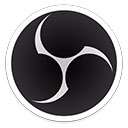 obs直播软件mac版 v30.0.2中文版159.5M / 简体中文
obs直播软件mac版 v30.0.2中文版159.5M / 简体中文 超级转霸mac版(total video converter mac) v5.0.0官方版44M / 简体中文
超级转霸mac版(total video converter mac) v5.0.0官方版44M / 简体中文 virtualdj home for mac(mac dj软件) Build6541苹果版234.23M / 简体中文
virtualdj home for mac(mac dj软件) Build6541苹果版234.23M / 简体中文 PPS网络电视mac版 V4.6.12官方最新版20.16M / 简体中文
PPS网络电视mac版 V4.6.12官方最新版20.16M / 简体中文 mplayerx for mac v1.1.4中文版44.6M / 简体中文
mplayerx for mac v1.1.4中文版44.6M / 简体中文



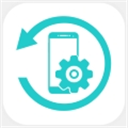



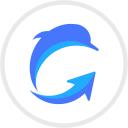






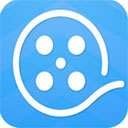




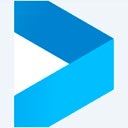




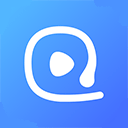



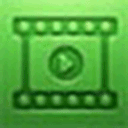




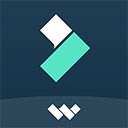
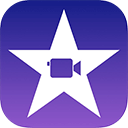
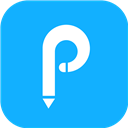


 腾讯视频mac版 v2.92.1官方版
腾讯视频mac版 v2.92.1官方版 抖音mac版 v3.5.1
抖音mac版 v3.5.1 qq音乐mac版 v9.1.0官方版
qq音乐mac版 v9.1.0官方版 优酷视频mac客户端 v9.2.48.1001官方版
优酷视频mac客户端 v9.2.48.1001官方版 硕鼠mac版 V1.6.2官方苹果版
硕鼠mac版 V1.6.2官方苹果版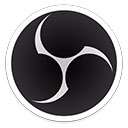 obs直播软件mac版 v30.0.2中文版
obs直播软件mac版 v30.0.2中文版 超级转霸mac版(total video converter mac) v5.0.0官方版
超级转霸mac版(total video converter mac) v5.0.0官方版 virtualdj home for mac(mac dj软件) Build6541苹果版
virtualdj home for mac(mac dj软件) Build6541苹果版 PPS网络电视mac版 V4.6.12官方最新版
PPS网络电视mac版 V4.6.12官方最新版 mplayerx for mac v1.1.4中文版
mplayerx for mac v1.1.4中文版 赣公网安备36010602000168号,版权投诉请发邮件到ddooocom#126.com(请将#换成@),我们会尽快处理
赣公网安备36010602000168号,版权投诉请发邮件到ddooocom#126.com(请将#换成@),我们会尽快处理